本文介绍了 HP Color LaserJet Enterprise M652、M653 和 HP Color LaserJet Enterprise MFP M681、M682 打印机的可选 3 x 550 页进纸器安装过程。
-
从包装箱中取出 3 x 550 页进纸器,然后取下包装材料。确认其中的物品与此图相符:
注意:
如有可能,HP 建议回收包装材料。图片 : 包装箱内物品
-
按下电源按钮以关闭打印机。图片 : 关闭打印机
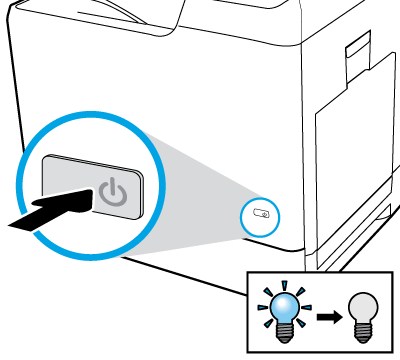
-
将电源线和 USB 电缆或网络电缆从打印机背面断开连接。图片 : 拔下电缆
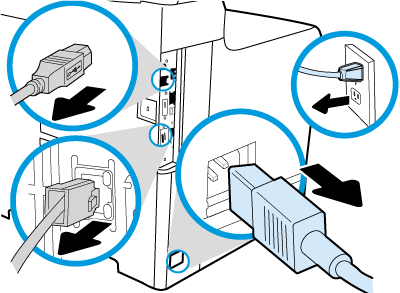
-
将打印机放在带支架的 3 x 550 页进纸器上。使用支架顶部的定位销对打印机定位。
警告:
HP 建议 3 个人移动打印机以将其放在支架上。移动打印机时,必须合上所有纸盒。图片 : 将打印机放在带底座的进纸器上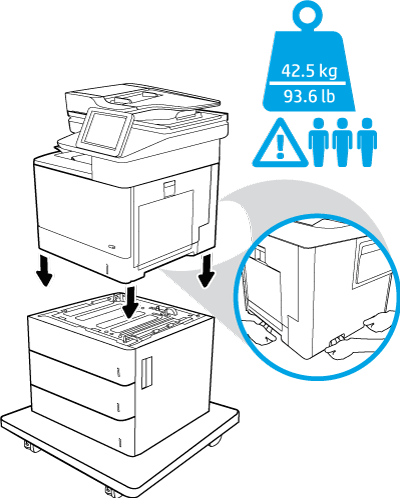
-
打开纸盘,然后顺时针旋转纸盘锁。图片 : 打开纸盘,然后旋转纸盘锁

-
拆掉纸盘的胶带和装运束带。图片 : 拆除胶带和装运束带
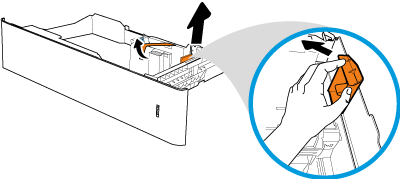
-
挤压蓝色调整栓并将导板滑到要使用的纸张尺寸位置,以调整纸张宽度和纸张长度导板。图片 : 调整纸张导板

-
将纸张装入纸盒。确保纸叠顶部在纸盘已满标志下面。图片 : 将纸张装入纸盘
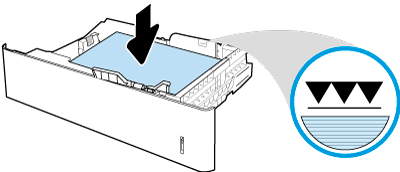
-
抓住调整闩并朝内按,以此调整纸张导板。检查纸张以确认导板只是紧靠纸叠而未将纸叠压弯。图片 : 调整纸张导板以贴在纸叠上

-
从纸盘面板的背面卸下纸盘编号立方体。图片 : 取出纸盘编号立方体
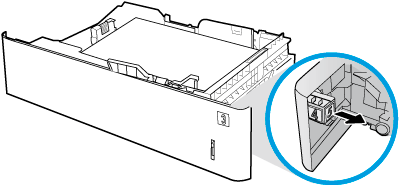
-
将纸盘编号方块插入其插槽,并使数字 3 朝外。数字 3 应显示在纸盘前右侧。图片 : 插入纸盘编号方块,并使数字 3 朝外
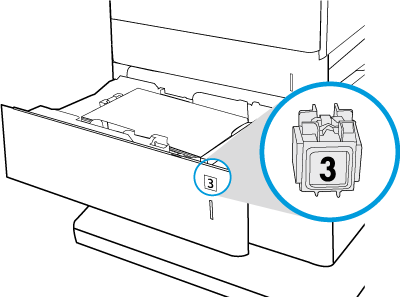
-
合上纸盘。图片 : 合上纸盘
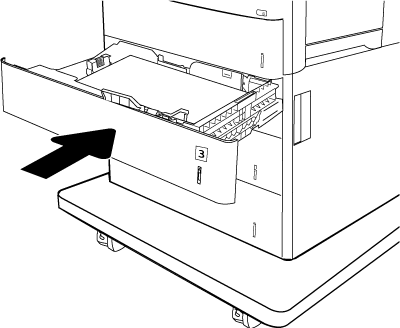
-
旋转支架底部的轮子,使得它们与打印机正面平行。图片 : 旋转滚轮
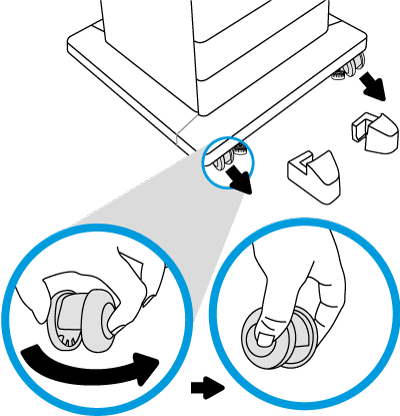
-
在轮子上方安装轮盖。图片 : 安装轮盖
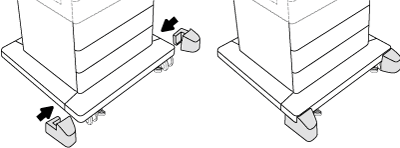
-
拧松打印机支架底部稳定脚,使它落在地面上并支撑打印机。
注意:
稳定脚应向地面施加足够的压力,以防止打印机滚动。图片 : 拧松稳定脚以支撑打印机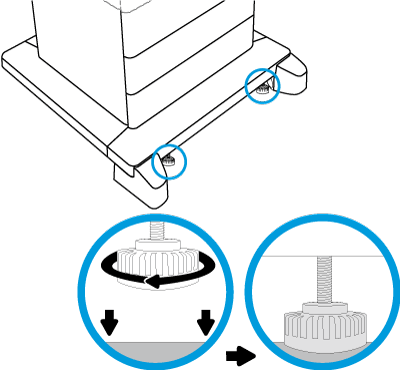
-
重新连接电源线和 USB 电缆或网络电缆。图片 : 重新连接电缆
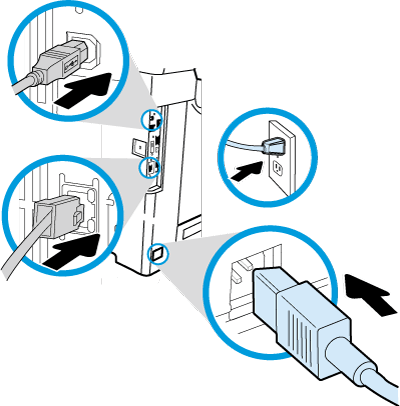
-
按“电源”按钮开启打印机。图片 : 开启打印机
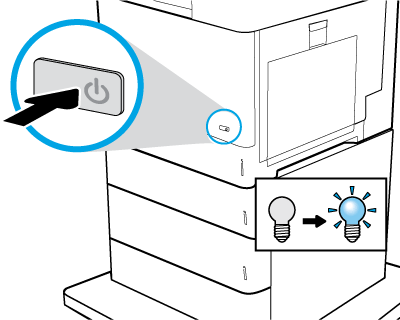
-
在软件打印驱动程序中配置附件。在下面的选项中找到您的操作系统,然后按照提供的步骤操作。
-
OS X:在安装此附件后执行第一个打印作业期间,应自动更新已安装选件的列表。否则,请执行以下步骤:
-
从 Apple 菜单 (
 ) 中,单击系统偏好设置。
) 中,单击系统偏好设置。
-
选择打印与扫描(或打印机与扫描仪)。
-
选择打印机,依次单击选件和耗材、选件选项卡。
-
手动配置附件。
-
-
Windows® 8.0、8.1 和 10:在安装打印机软件之后连接附件时,执行以下步骤:
-
Windows® 8.0 和 8.1:滚动至屏幕左下角,然后右键单击所显示的窗口。Windows® 10:右键单击桌面左下角的 Windows 图标。
-
选择控制面板。在硬件和声音下,选择查看设备和打印机。
-
右键单击打印机名称,然后选择打印机属性。
-
单击设备设置选项卡。
-
更新所安装的选件。具体步骤根据连接类型和打印驱动程序而有所不同:
-
使用 HP Universal Print Driver (UPD) 的网络或 USB 连接:在可安装选件部分中的自动配置下,选择立即更新
-
使用 HP PCL 6 打印驱动程序的网络或 USB 连接:选择立即更新。
-
使用 HP PCL-6 4 版打印驱动程序的网络或 USB 连接:通过单击要安装的纸盘旁的下拉框,然后选择 HP 550 张进纸盘而手动安装该附件。
-
-
-
Windows® 7:在安装打印机软件之后连接附件时,执行以下步骤:
-
确保打印机已开启并连接到计算机或网络。
-
打开 Windows“开始”菜单,然后单击设备和打印机。
-
右键单击本打印机的名称,然后选择打印机属性。
-
单击设备设置选项卡。
-
更新所安装的选件。具体步骤根据连接类型和打印驱动程序而有所不同:
-
使用 HP Universal Print Driver (UPD) 的网络或 USB 连接:在可安装选件部分中的自动配置下,选择立即更新。
-
使用 HP PCL 6 打印驱动程序的网络或 USB 连接:选择立即更新。
-
-
-
Windows® XP 和 Windows Vista®:在安装打印机软件之后连接附件时,执行以下步骤:
-
确保打印机已开启并连接到计算机或网络。
-
打开 Windows“开始”菜单,然后单击设备和打印机(或在 XP 中单击打印机和传真)。
-
右键单击本打印机的名称,然后选择打印机属性(或在 XP 中选择属性)。
-
单击设备设置选项卡。
-
单击可安装选件部分。
-
要更新为用于网络或 USB 连接而安装的选件,请在自动配置旁的下拉菜单中选择立即更新。
-
-

